Para realizar el aumento de salario ingresas por el ícono ![]() que corresponde a Configuración – Más configuraciones – Interfaces / Subir desde Excel – Nómina/Usuarios – Importación / Subir salarios desde Excel.
que corresponde a Configuración – Más configuraciones – Interfaces / Subir desde Excel – Nómina/Usuarios – Importación / Subir salarios desde Excel.
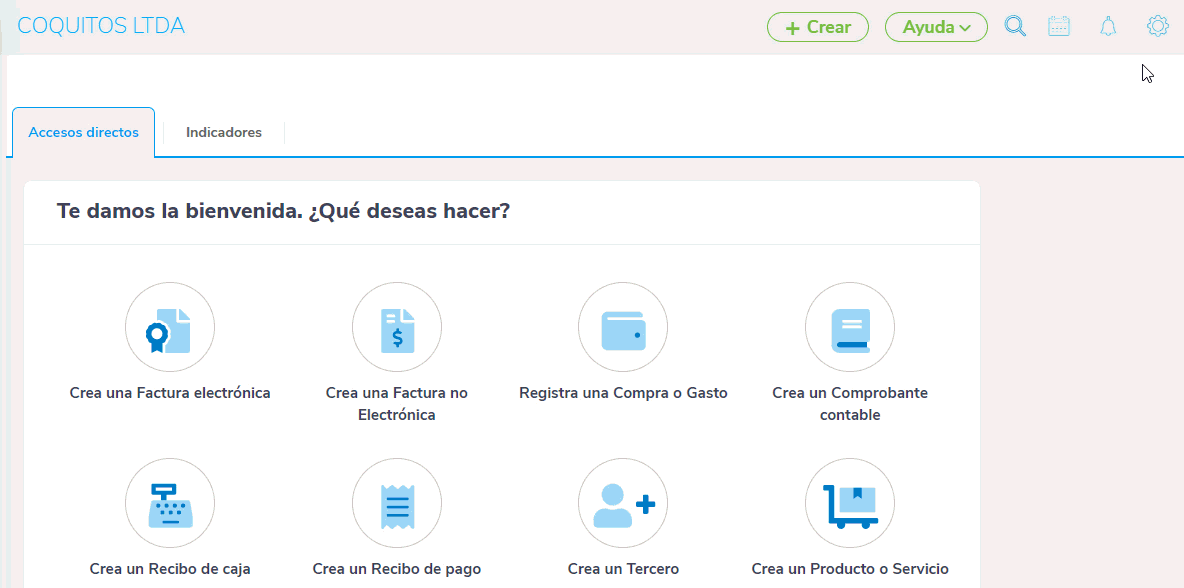
Para realizar este proceso es necesario que sigas los siguientes pasos:
Paso 1:
Seleccionas la opción «Descarga un archivo de ejemplo».
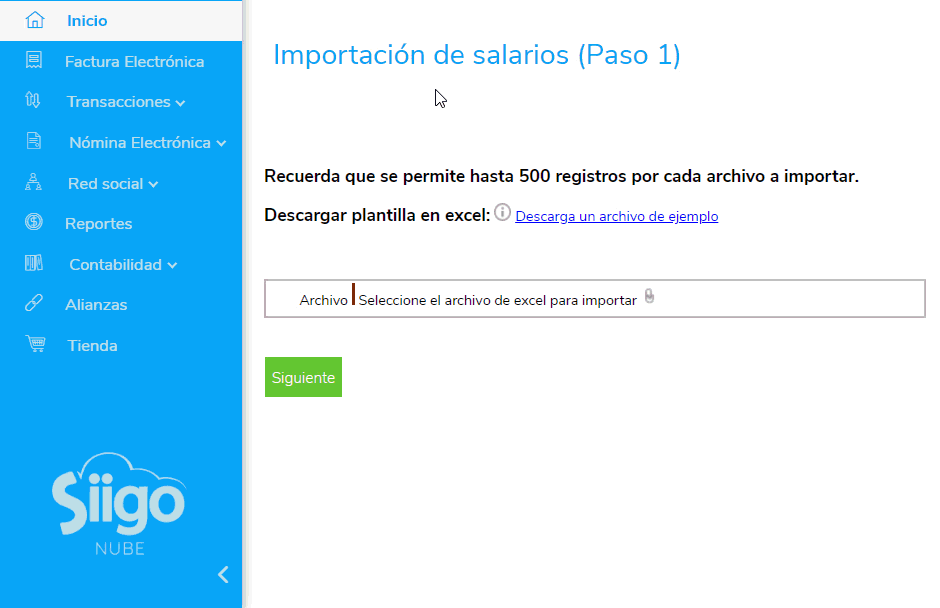
El archivo se descargará con la información de Identificación, Nombre empleado, Número de contrato y Sueldo actual. Aquí podrás modificar la columna sueldo con el valor para el nuevo año.
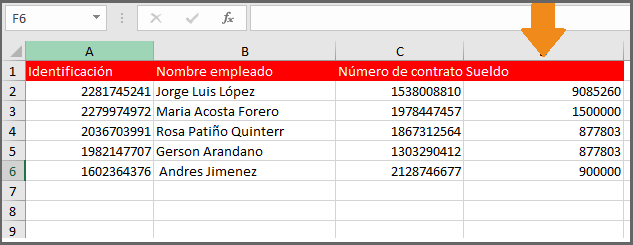
Una vez hayas ingresado los cambios, guardas el archivo en tu computador y te diriges nuevamente a Siigo al paso 1 para incorporar la información. Para ello, das clic en el ícono ![]() y seleccionas el archivo de tu computador.
y seleccionas el archivo de tu computador.
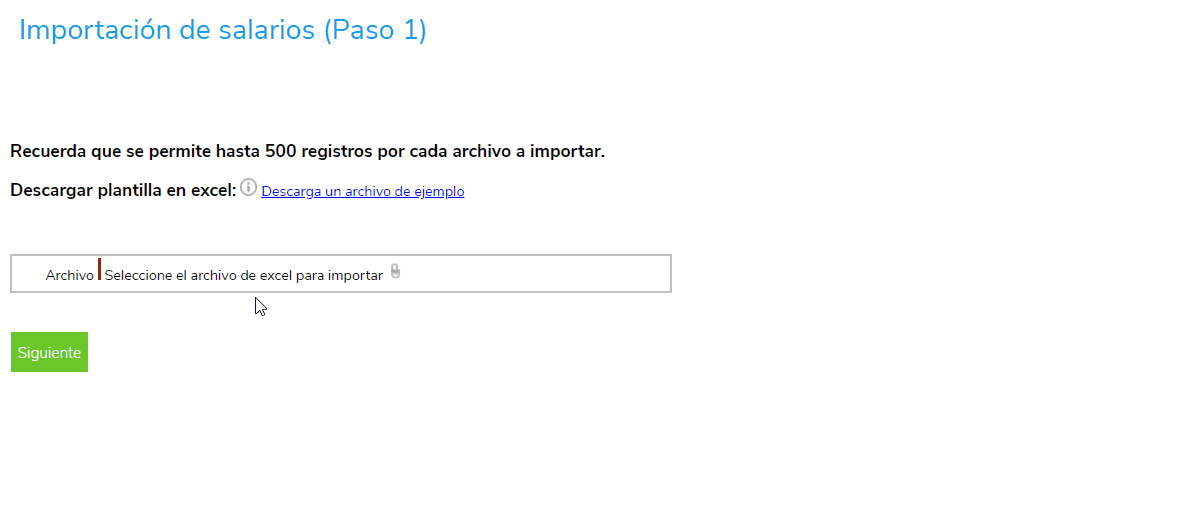
Una vez cargada la plantilla, das clic en el botón ![]() para pasar al paso 2.
para pasar al paso 2.
Paso 2:
Al llegar a esta opción se te habilita la siguiente ventana, en la cual, se confirman los datos de las columnas de Excel.
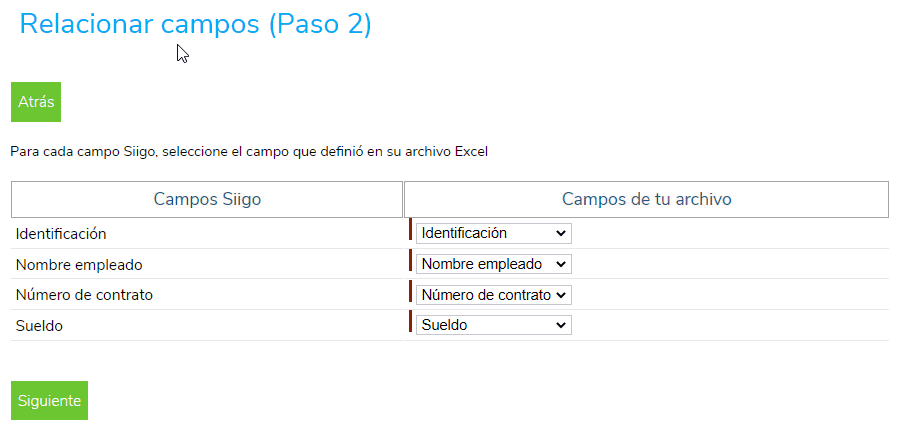
Una vez confirmada la información, das clic en el botón ![]() para llegar al paso 3.
para llegar al paso 3.
Paso 3:
El sistema te mostrará los datos de los empleados con el nuevo salario asignado.
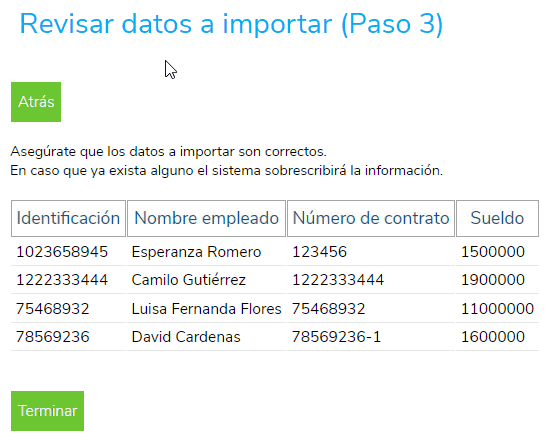
Una vez revisados los datos, es posible que estos sean incorrectos, en cuyo caso los puedes modificar en la plantilla de Excel y será necesario volver a iniciar el proceso de incorporación dando clic en el botón ![]() , si por el contrario, los datos son correctos, das clic en el botón
, si por el contrario, los datos son correctos, das clic en el botón ![]() , para llegar al paso 4.
, para llegar al paso 4.
Paso 4:
El sistema te confirmará que el proceso ha terminado satisfactoriamente.
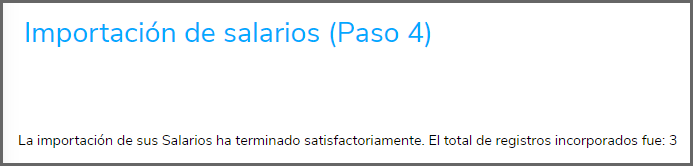
Importante: si algún campo quedo ingresado incorrectamente en la plantilla, en este paso el sistema te mostrará el detalle de los campos que son necesarios corregir. Una vez los corrijas te diriges nuevamente al paso 1 para incorporar de nuevo la plantilla de Excel.
